
一、利用Microsoft Office系列软件
Microsoft Office(如Word、Excel、PowerPoint等)提供了便捷的PDF转换功能:
1. 打开文档,点击“文件”菜单。
2. 选择“导出”或“另存为”。
3. 在弹出的对话框中,选择PDF格式。
4. 设置保存路径和文件名,点击“保存”。
二、使用Adobe Acrobat Reader
Adobe Acrobat Reader不仅是一款优秀的PDF阅读器,还可以将文档转换为PDF:
1. 打开Adobe Acrobat Reader。
2. 点击“工具”菜单,选择“创建PDF”。
3. 在弹出的对话框中,选择“使用Adobe Acrobat将文件转换为PDF”。
4. 浏览并选中需要转换的文档,点击“打开”。
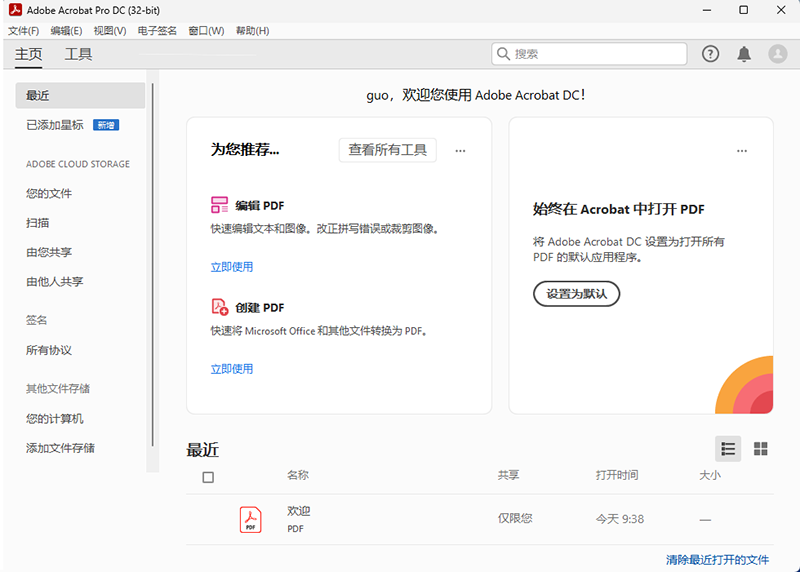
三、运用在线转换工具
网上有许多免费的在线转换工具,如Smallpdf、ILovePDF等:
1. 访问在线转换工具网站。
2. 选择“转换PDF”功能。
3. 上传需要转换的文档。
4. 设置转换选项,点击“转换”。
5. 下载转换后的PDF文件。
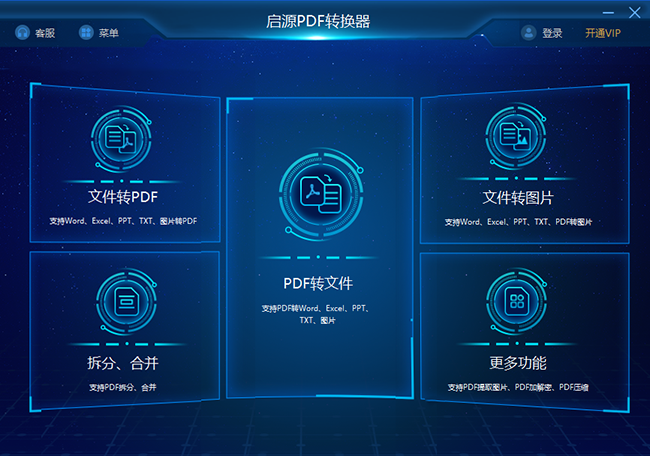
四、借助PDF转换器软件
PDF转换器软件(如,启源PDF转换器)提供了强大的转换功能:
1. 安装并打开启源PDF转换器软件。
2. 选择“转换PDF”功能。
3. 导入需要转换的文档。
4. 设置转换选项,如页面大小、质量等。
5. 开始转换并下载PDF文件。
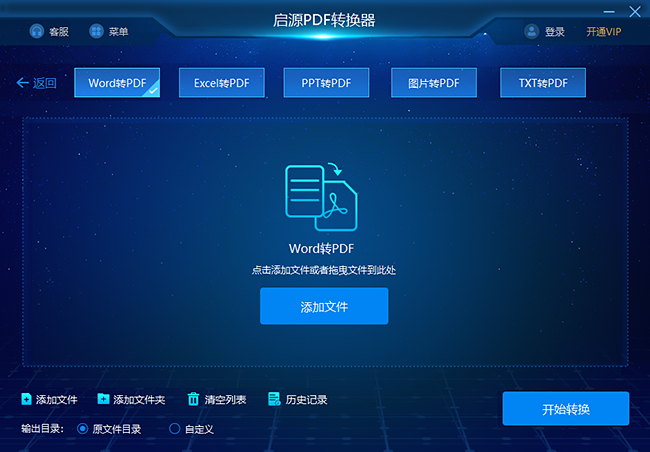
五、使用手机应用
手机应用也能帮助您轻松地将文档转换为PDF:
1. 打开相关手机应用。
2. 遵循应用提示,拍摄或上传文档图片。
3. 应用会自动识别文档内容,并将其转换为PDF。
4. 保存并下载转换后的PDF文件。
总结:本文介绍了五种将常见文档转换为PDF的方法,包括使用办公软件、Adobe Acrobat Reader、在线转换工具、PDF转换器软件以及手机应用。希望这些方法能帮助您在日常生活和工作中更高效地处理文档转换工作。



 立即下载
立即下载 丢失数据恢复教程
丢失数据恢复教程

